私はお気に入りの記事、欲しいものや行きたいお店、バナーやフッターなどの部分デザインなどは全てEvernoteで記録しています。
私の周りでもEvernoteは登録しているけれど使っていないという人がほとんどのような気がします。
なかなか使えていない人の特徴としてノートブックやスタック、タグを使っていない。ただのメモでしか使っていない場合があります。
ノートブックやスタック等の使い方については別記事にて紹介しますので今回はメモ程度にしか使えていない人に向けて、Evernoteを最大限に使うための6つのツールをご紹介。
Evernoteはとても優秀なノートですので、これから紹介するツールなどと連携させて是非使ってみてください。
Evernote Web Clipper(ブラウザアドオン)
私がお勧めしたいのがEvernote Web クリッパーです。
オンラインで見つけた保管しておきたい記事をワンクリックで Evernote アカウントに保存できます。
Evernote Web クリッパーではサイト上のテキスト、リンク、画像など何でも記録できます。
全体ページをクリップしておけば元のページがなくなっても永久保存可能です。
Evernote Web クリッパーはブラウザのアドオンを入れれば簡単に使えます。
RSSで見て気に入った記事の保管に最適
EvernoteWebクリッパーを使うのがRSSで入ってきた記事を保管しておきたい時に便利です。
あとで見返したい記事や何かの設定方法を保管しておけば、あとでEvernoteで検索すればすぐに目的のノートにたどり着けます。
また保存する際にノートブックも指定できるのであとでEvernoteを開いて整理する必要がないです。
Skitch(Macアプリ)
Skitchは任意の大きさでスクリーンショットを簡単に取れるアプリです。
また簡単な注釈やモザイクなどの加工がすぐにできるので操作マニュアルや資料作成時にとても便利です。
おまけに、Evernoteとの連携もできますので気になったサイトデザイン等の保管したい時にも使えます。
ただ、2016年1月22日でMac用以外の「Skitch」と「Clearly」についてはサポートを終了しました。。
「Skitch」はEvernote本体で、「Clearly」はEvernote Web Clipperで同じような機能が搭載されているのでそちらを利用してほしいとのこと。
同じような機能を複数のツールで利用するよりは、一つのツールに統一させるとことがユーザービリティの向上にもなるのでしょうか。
ただEvernoteのスクリーンショット機能については、まだ私の中では使用感がイマイチなので現在もSkitchを使い倒しています。
Reeder 3(Macアプリ)
RSSを見るためのアプリです。
無料のfeedly専用アプリでも見ることは可能ですがReeder3を使うのはUIが優れているからです。
もちろんPocket、Evernoteなどと連携可能です。
毎日使うものなので使いやすいものがいいですよね。
FastEver 2
FastEver 2はEvernoteに素早くメモを保存できるアプリ。
アプリ起動後すぐに入力画面になるので思いついたアイデア、メモをEvernoteに放り込めます。
Scannable(iPhoneアプリ)
紙を素早くスキャンして高品質なデジタルデータに変換し、保存・共有できます。
移動中もオフィスにいる時も、書類をその場で処理することが可能です。
チーム内での書類共有にも重宝しています。
スキャンアプリは他にもありますがEvernoteと連携するならEvernoteScannableです!
Airmail 3(Macアプリ)
UIが美しく、GmailやiCloudメール等のいろいろなサービスに対応している人気のメールアプリです。
3D Touch ・1Passwordにも対応しています!
重要なメールを受信したとき、Evernoteに保存しておきたくなったら「Airmail 2.6」を使うと便利です。
Evernoteに保存しておけば、万が一の時のバックアップにもなります。
またEvernoteに保管しておくことで、必要になった時に目的のメールを素早く探せます。
まとめ
他にもEvernoteに連携できるツールで便利なものはありますが私の中で特に使用頻度の高いツールを集めてみました。
私がEvernoteを気に入って使っている理由として、なるべく情報は一箇所にまとめておきたいからです。
使うツールは少ないに限ります。
いろいろな場所に様々な情報が混在してしまうと重要な情報が埋もれていってどこにあるのかわからなくなります。
たくさんの情報を整理して活用するには、Evernoteが最適だと思います。
またEvernoteはOCR機能だったり、PDFやOfficeファイル等に対応していて、かつデバイス間での同期が早いのですぐに欲しい情報を引き出せます。
この際にEvernoteを是非、活用してみてはいかがでしょうか。

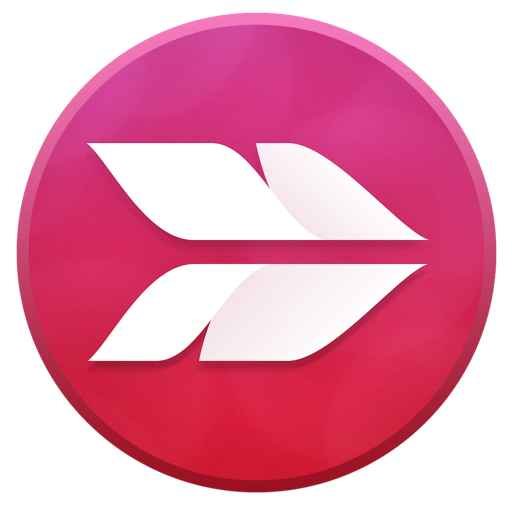

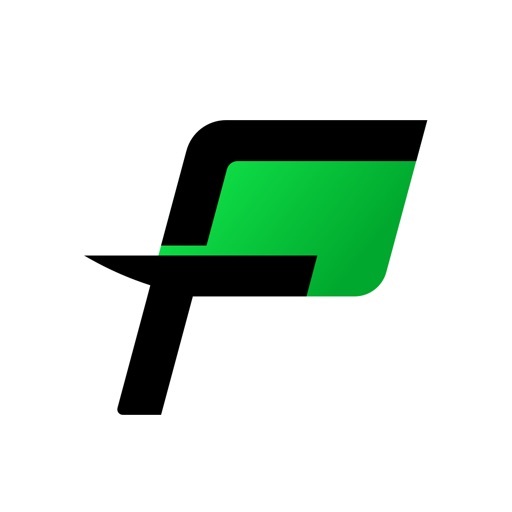
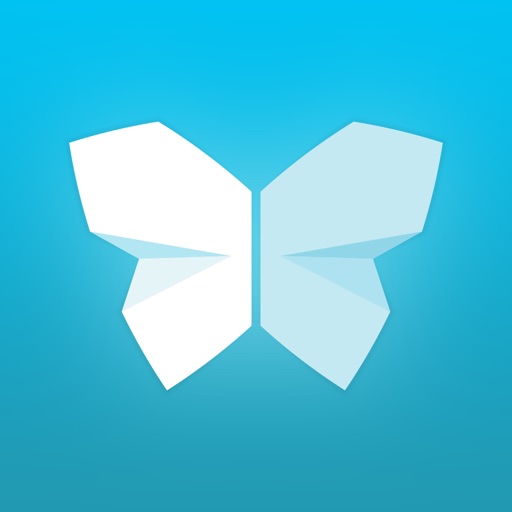
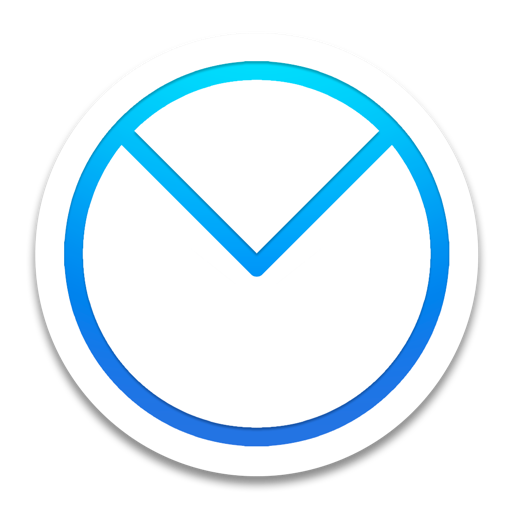


コメント